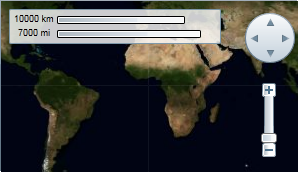マップツールを変更するには、C1MapToolsLayer(詳細については「ツールのカスタマイズ」を参照)とテンプレートを使用します。このトピックは、新しい Microsoft Expression Blend プロジェクトが既に作成されていることを前提としています。Microsoft Expression Blend で C1Maps コントロールの使用方法については、「手順 1:アプリケーションの作成」を参照してください。
次の手順に従います。
-
C1Maps を選択して、[プロパティ]パネルにプロパティのリストを表示します。
-
[ツールの表示]チェックボックスをオフにします。デフォルトのツールが非表示になります。
-
[レイヤ(コレクション)]の省略符ボタンをクリックします。[IMapLayer コレクションエディタ:レイヤ]ダイアログボックスが開きます。
-
[別のアイテムを追加]をクリックして、[オブジェクトの選択]ダイアログボックスを開きます。
-
[C1MapToolsLayer]を選択し、[OK]を押して、[オブジェクトの選択]ダイアログボックスを閉じます。
-
[オブジェクトとタイムライン]パネルで[C1MapToolsLayer]を右クリックし、[テンプレートの編集]→[コピーして編集]を選択します。テンプレートに「Tutorial Template」という名前を付け、[OK]をクリックします。新しいテンプレートが作成されます。[オブジェクトとタイムライン]タブに、2つの子グリッドを持つ親グリッドがあることを確認します。
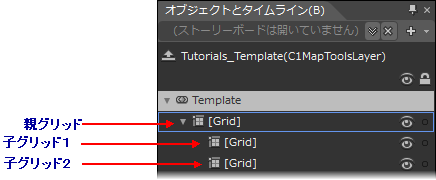
-
子グリッド1をクリックして、デザインビューでそのグリッドにフォーカスを置きます。
-
デザインビューで、カーソルを使用して、選択したグリッドをマップの右側に移動します。プロジェクトは次のようになります。
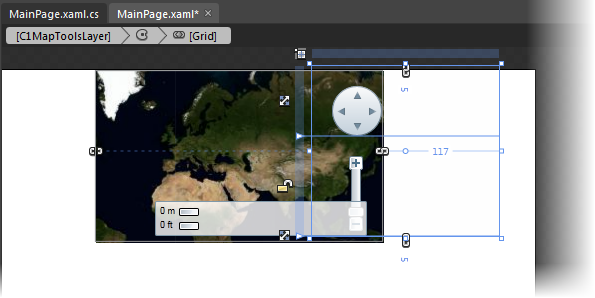
-
[オブジェクトとタイムライン]パネルで子グリッド2をクリックして、デザインビューでそのグリッドにフォーカスを移動します。
-
デザインビューで、カーソルを使用して、選択したグリッドをコントロールの左上に移動します。デザインビューには次のように表示されます。
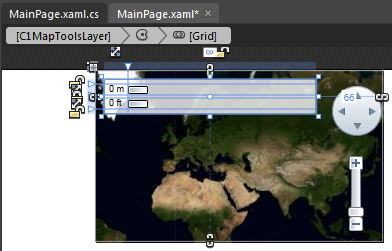
-
[F5]キーを押してプロジェクトを実行し、次のように C1Maps コントロールが表示されることを確認します。